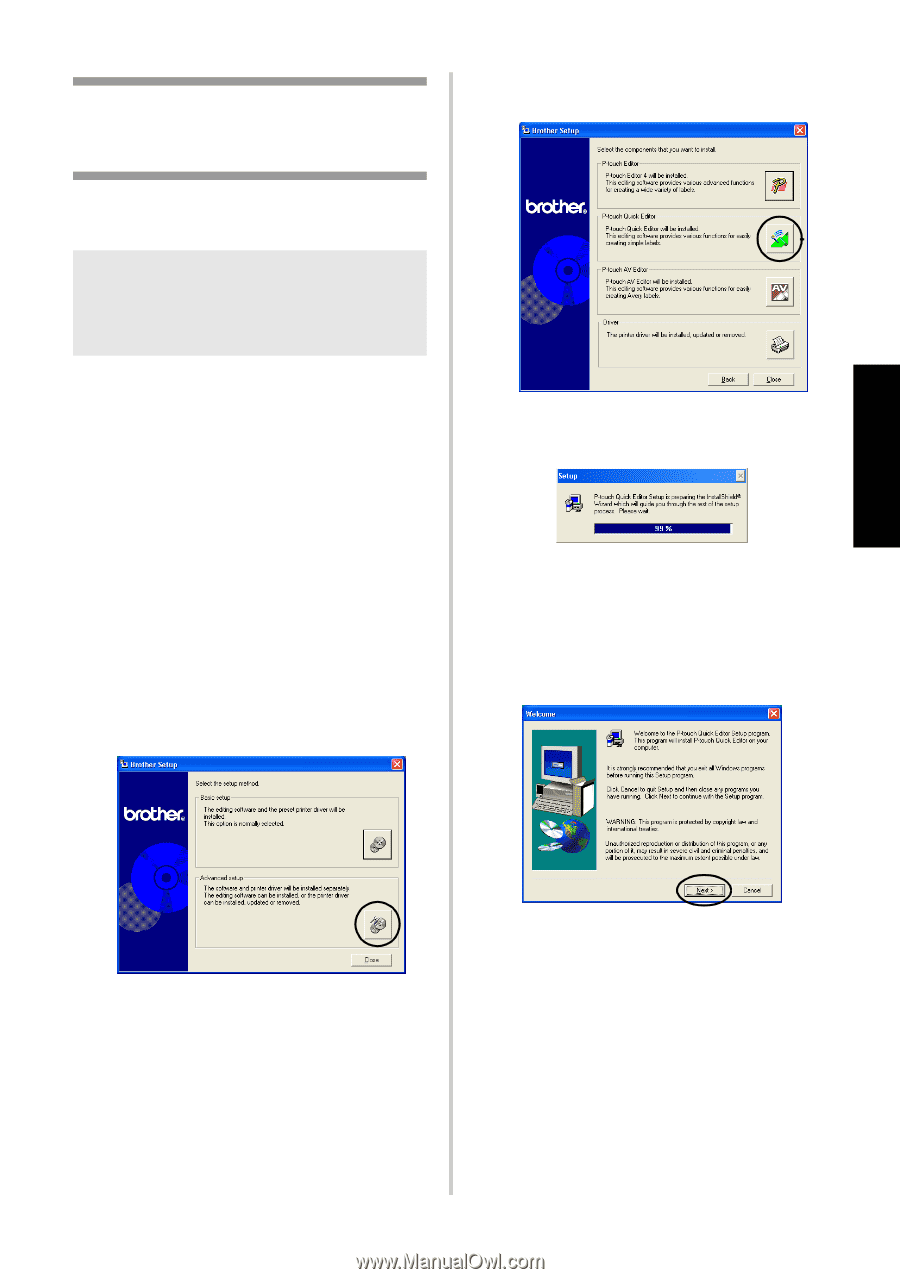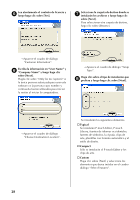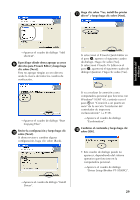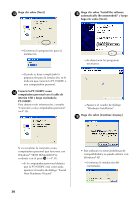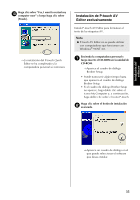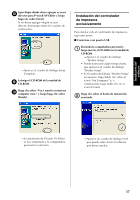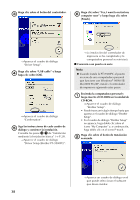Brother International PT-9500PC Quick Setup Guide - English and Spanish - Page 161
Instalación de P-touch Quick Editor exclusivamente, a P-touch Quick Editor.
 |
UPC - 012502607267
View all Brother International PT-9500PC manuals
Add to My Manuals
Save this manual to your list of manuals |
Page 161 highlights
Instalación del software Instalación de P-touch Quick Editor exclusivamente Instale P-touch Quick Editor para diseñar etiquetas utilizando operaciones simples. Nota ● P-touch Quick Editor no se puede utilizar con computadoras que funcionan con Windows® 95/NT 4.0. Encienda la computadora personal y 1 luego inserte el CD-ROM en la unidad de CD-ROM. →Aparece el cuadro de diálogo "Brother Setup". • Puede transcurrir algún tiempo hasta que aparezca el cuadro de diálogo "Brother Setup". • Si el cuadro de diálogo "Brother Setup" no aparece, haga doble clic sobre el icono "My Computer" y, a continuación, haga doble clic en el icono P-touch. Haga clic sobre el botón de Instalación 2 avanzada. Haga clic sobre el botón correspondiente 3 a P-touch Quick Editor. →Comienza la preparación para la instalación. →Cuando la instalación se ha completado, aparece el cuadro de diálogo "Welcome". Lea el contenido y luego haga clic sobre 4 [Next]. →Aparece un cuadro de diálogo en el que puede seleccionar el software que desea instalar. →Aparece el cuadro de diálogo "User Information". 33